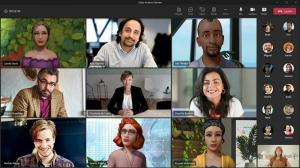Távolítsa el a Nyomtatás helyi menüjét a Windows 10 rendszerben
A Nyomtatási helyi menü eltávolítása a Windows 10 rendszerben
Alapértelmezés szerint a Windows tartalmazza a „Nyomtatás” helyi menü parancsát, amely lehetővé teszi a fájlok közvetlen elküldését a alapértelmezett nyomtató közvetlenül a File Explorerből. A Nyomtatás parancs akkor is látható marad, ha nincs nyomtató csatlakoztatva a készülékhez. Ha szeretne megszabadulni tőle, itt megteheti.
Hirdetés
Windows 10 rendszerben a hagyományos Vezérlőpult alkalmazás Eszközök és nyomtatók menüjében vagy a Beállítások->Eszközök->Nyomtatók és szkennerek menüpontban kezelheti a nyomtatósort.
Jegyzet: A Windows 10 már nem tartalmaz nyomtató-illesztőprogramokat
A dokumentumokkal és képekkel való együttműködésre szánt alkalmazások többsége a Nyomtatás parancs, amely lehetővé teszi a megnyitott dokumentumok nyomtatását. Ezen a funkción kívül a Windows a „Nyomtatás” helyi menüparancsot is kínálja. Általában minimális (gyakran láthatatlan) módban hívja meg a társított alkalmazást a kiválasztott fájl közvetlen kinyomtatásához. Alapértelmezés szerint megteheti
legfeljebb 15 fájlt küldhet hoz alapértelmezett nyomtató a File Explorerből.Személy szerint soha nem használom a helyi menüt. A dokumentumokat, képeket és szöveges fájlokat a megfelelő alkalmazásokból nyomtatom ki, miután meggyőződtem arról, hogy a fájl tartalma pontosan olyan, mint amit ki akarok nyomtatni. Tehát nincs szükségem a Nyomtatás parancsra a helyi menüben.
Másrészt, ha nincs nyomtató csatlakoztatva, a Windows továbbra is megjeleníti a nyomtatási parancsot. Egyes felhasználók kényelmetlennek találják ezt az alapértelmezett viselkedést, mivel nem akarnak olyan helyi menü bejegyzést látni, amely a szó szoros értelmében semmit sem jelent számukra.
Ha érdekli az eltávolítása Nyomtatás helyi menü parancsot, itt megteheti.
A Nyomtatás parancs alapértelmezés szerint a helyi menüben látható:

A Nyomtatás parancs eltávolításra kerül:

A folytatás előtt győződjön meg arról, hogy felhasználói fiókjában rendelkezik rendszergazdai jogosultságokat. Most kövesse az alábbi utasításokat.
A Nyomtatás helyi menüjének eltávolításához a Windows 10 rendszerben,
- Töltse le a következő ZIP archívumot: Töltse le a ZIP archívumot.
- Csomagolja ki a tartalmát bármelyik mappába. A fájlokat közvetlenül az asztalra helyezheti.
- Oldja fel a fájlok blokkolását.
- Kattintson duplán a Nyomtatás eltávolítása a helyi menüből.reg fájl egyesítéséhez.

- A helyi menü bejegyzésének későbbi visszaállításához használja a mellékelt fájlt Nyomtatás hozzáadása a helyi menühöz.reg.
Kész vagy!
Hogyan működik
A fenti rendszerleíró fájlok egy speciális ProgrammaticAccessOnly karakterlánc értéke a következő kulcsok alatt:
[HKEY_CLASSES_ROOT\SystemFileAssociations\image\shell\print] [HKEY_CLASSES_ROOT\batfile\shell\print] [HKEY_CLASSES_ROOT\cmdfile\shell\print] [HKEY_CLASSES_ROOT\docxfile\shell\print] [HKEY_CLASSES_ROOT\fonfile\shell\print] [HKEY_CLASSES_ROOT\htmlfile\shell\print] [HKEY_CLASSES_ROOT\inffile\shell\print] [HKEY_CLASSES_ROOT\inifile\shell\print] [HKEY_CLASSES_ROOT\JSEFile\Shell\Print] [HKEY_CLASSES_ROOT\otffile\shell\print] [HKEY_CLASSES_ROOT\pfmfile\shell\print] [HKEY_CLASSES_ROOT\regfile\shell\print] [HKEY_CLASSES_ROOT\rtffile\shell\print] [HKEY_CLASSES_ROOT\ttcfile\shell\print] [HKEY_CLASSES_ROOT\ttffile\shell\print] [HKEY_CLASSES_ROOT\txtfile\shell\print] [HKEY_CLASSES_ROOT\VBEFile\Shell\Print] [HKEY_CLASSES_ROOT\VBSFile\Shell\Print] [HKEY_CLASSES_ROOT\WSFFile\Shell\Print]
Tipp: Nézze meg, hogyan kell egy kattintással lépjen a rendszerleíró kulcshoz.
ProgrammaticAccessOnly egy speciális érték, amely elrejti a helyi menü parancsát.

A telepített alkalmazások szükség esetén hozzáférhetnek. Ha hozzáadja ezt az értéket a rendszerleíró adatbázishoz, akkor elrejti a helyi menü bejegyzését a Windows 10 rendszerben.
Kapcsolódó cikkek:
- A telepített nyomtatók listázása a Windows 10 rendszerben
- Nyomtató eltávolítása a Windows 10 rendszerben
- Nyomtató átnevezése Windows 10 rendszerben
- Adjon hozzá megosztott nyomtatót a Windows 10 rendszerben
- Nyomtató megosztása Windows 10 rendszerben
- Nyomtatók biztonsági mentése és visszaállítása a Windows 10 rendszerben
- Nyissa meg a Nyomtatók sorát parancsikonnal a Windows 10 rendszerben
- Állítsa be az alapértelmezett nyomtatót a Windows 10 rendszerben
- Hogyan lehet megakadályozni, hogy a Windows 10 megváltoztassa az alapértelmezett nyomtatót
- Nyissa meg a Printer Queue alkalmazást a Windows 10 rendszerben
- Hozzon létre Nyomtatók mappa parancsikont a Windows 10 rendszerben
- Törölje az elakadt feladatokat a nyomtatók sorából a Windows 10 rendszerben
- Eszközök és nyomtatók parancsikon létrehozása a Windows 10 rendszerben
- Eszközök és nyomtatók hozzáadása helyi menü a Windows 10 rendszerben
- Eszközök és nyomtatók hozzáadása ehhez a számítógéphez a Windows 10 rendszerben